ในปี 2560 ฟีเจอร์ใหม่ปรากฏบนโซเชียลเน็ตเวิร์ก VKontakte ที่ให้คุณติดต่อผู้ใช้รายอื่นแบบเรียลไทม์ การถ่ายทอดสดของ "VK" มีให้สำหรับทุกคนอย่างแน่นอน ยิ่งไปกว่านั้น สามารถทำได้ไม่เพียงแค่จากคอมพิวเตอร์เท่านั้น แต่ยังสามารถทำได้จากอุปกรณ์พกพา
ถ่ายทอดสด "VKontakte"
การถ่ายทอดสดบนโซเชียลเน็ตเวิร์กยอดนิยม VKontakte ปรากฏตัวอย่างเป็นทางการในเดือนเมษายน 2017 แต่การทดสอบเบต้าแบบปิดของฟีเจอร์ใหม่นี้เริ่มต้นขึ้นก่อนหน้านั้นนาน บริการนี้เปิดตัวเมื่อฤดูใบไม้ร่วงปีที่แล้ว โอกาสที่จะได้สัมผัสประสบการณ์ครั้งแรกนั้นตกอยู่ที่ผู้ใช้เกมกระตุ้นที่ดำเนินงานในรัสเซียและกลุ่มประเทศ CIS หลังจากการทดสอบแสดงผลในเชิงบวก ผู้พัฒนาโซเชียลเน็ตเวิร์กได้สร้างแอปพลิเคชันพิเศษสำหรับอุปกรณ์มือถือที่เรียกว่า VK live

แอปพลิเคชั่น VK Live
VK Live เป็นโปรแกรมอย่างเป็นทางการจากผู้พัฒนาโซเชียลเน็ตเวิร์ก"VKontakte" ซึ่งให้ผู้ใช้ทำการถ่ายทอดสดจากอุปกรณ์มือถือและแท็บเล็ต แอปพลิเคชั่นนี้เหมาะสำหรับอุปกรณ์ทั้งหมดที่ใช้ Android และ iOS คุณสามารถดาวน์โหลดซอฟต์แวร์ไปยังอุปกรณ์ของคุณในร้านค้า Google. Play และ App. Store
แอปพลิเคชั่น VK Live ให้คุณบอกผู้ใช้หลายพันคนเกี่ยวกับตัวคุณแบบเรียลไทม์และได้รับความนิยมจากผู้ชมจำนวนมาก ด้วยวิธีนี้ คุณสามารถเริ่มออกอากาศทาง VK ดู "สด" ของเพื่อน ไอดอล หรือเพียงแค่คนที่น่าสนใจ แลกเปลี่ยนสติกเกอร์และของขวัญกับผู้ใช้คนอื่น ๆ และแม้แต่รับคะแนนโหวต (สกุลเงินภายในของ VKontakte)
รายได้จากการถ่ายทอดสดใน VK Live
บริการ VK Live ไม่เพียงแต่ให้คุณบอกเกี่ยวกับตัวคุณแบบเรียลไทม์ให้กับผู้ชมจำนวนมากเท่านั้น แต่ยังสร้างรายได้อีกด้วย สิ่งนี้เกิดขึ้นจากการสร้างรายได้จากการโฆษณา ซึ่งสามารถเปิดใช้งานบนบันทึกที่สร้างขึ้นหลังจากการสิ้นสุดของการออกอากาศ ในกรณีนี้ กำไรที่ได้จากการดูโฆษณาจะถูกแบ่งเท่าๆ กันระหว่างการบริหารเครือข่ายโซเชียลและผู้แต่งวิดีโอ

นอกจากนี้ ด้วยความช่วยเหลือของการถ่ายทอดสด "VKontakte" คุณจะได้รับคะแนนโหวต พวกเขาจะให้เครดิตกับบัญชีเสมือนของผู้เขียนพร้อมกับของขวัญจากผู้ใช้รายอื่น ยิ่งของขวัญมาก รายได้ก็ยิ่งสูงขึ้น สำหรับคะแนนโหวตที่ได้รับ คุณสามารถซื้อสติกเกอร์และ "หน้ากาก" ต่างๆ ที่ใช้ในแอปพลิเคชันได้
วิธีเริ่มออกอากาศ"VK"
มาถูกทางแล้ว ก่อนอื่น มาดูวิธีเริ่มออกอากาศบน VK จากคอมพิวเตอร์กันก่อน มันง่าย แม้แต่ผู้ใช้ใหม่ของโซเชียลเน็ตเวิร์กก็สามารถเริ่มออกอากาศทาง VK ได้ คุณต้องไปที่ส่วน "วิดีโอ" ในหน้าหลักของบัญชีของคุณ ที่นี่คุณควรเลือกรายการ "สร้างการออกอากาศ" หลังจากนั้น เมนูจะเปิดขึ้นซึ่งคุณจะต้องกรอกข้อมูลในหลายฟิลด์: เลือกหน้าปกของการออกอากาศ ป้อนชื่อและคำอธิบาย ระบุผู้ที่สามารถดูและแสดงความคิดเห็นในโพสต์ และทำเครื่องหมายที่ช่องถัดจากตัวเลือกที่ต้องการ ช่องที่ด้านล่างของหน้า
วิธีเริ่มแพร่ภาพบน VK จากโทรศัพท์ของคุณ
ในการเริ่มออกอากาศจากสมาร์ทโฟนหรือแท็บเล็ต คุณต้องดาวน์โหลดและติดตั้งแอปพลิเคชัน VK Live บนอุปกรณ์ของคุณ หลังจากนั้น คุณต้องเข้าสู่ระบบผ่านหน้า VKontakte ของคุณและอนุญาตให้โปรแกรมเข้าถึงส่วนที่จำเป็นทั้งหมดในบัญชีของคุณ เมื่อทำสำเร็จแล้ว คุณจะถูกนำไปที่หน้าเริ่มต้น VK Lite ซึ่งคุณสามารถดูการออกอากาศปัจจุบันของผู้ใช้รายอื่นได้
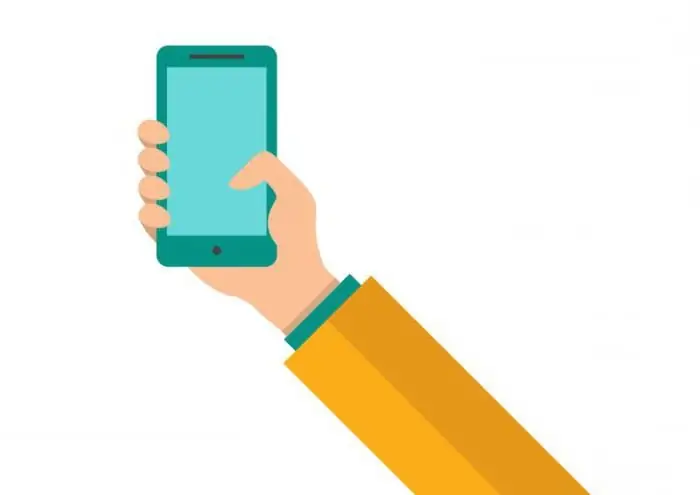
ในการเริ่มออกอากาศ คุณต้องคลิกที่ไอคอนกล้องที่มุมล่างขวาของหน้าจอ ต่อไป คุณควรเลือกว่าใครเป็นผู้ดำเนินการออกอากาศ (ในกรณีที่คุณมีหลายบัญชีในโซเชียลเน็ตเวิร์ก) หลังจากนั้นในหน้าต่างที่เปิดขึ้น ปุ่มต่างๆ จะปรากฏขึ้นเพื่อเปิด/ปิดการระบุตำแหน่งทางภูมิศาสตร์ เปิด/ปิดความเป็นไปได้ในการแสดงความคิดเห็นเกี่ยวกับวิดีโอ ตลอดจนกำหนดว่าใครสามารถออกอากาศนี้ได้ เฉพาะเพื่อนหรือทุกคนเท่านั้นผู้ใช้ VKontakte
ออกอากาศในกลุ่ม "VK"
หากคุณเป็นเจ้าของชุมชนบนเครือข่ายโซเชียล VKontakte คุณสามารถถ่ายทอดสดในนามของชุมชนได้ ในการดำเนินการนี้ หลังจากคลิกที่ไอคอนกล้องที่ด้านล่างของหน้าจอในเมนูที่เปิดขึ้น ให้เลือกชื่อกลุ่มของคุณแล้วคลิกปุ่ม "เริ่มออกอากาศ"
ตอนนี้คุณรู้วิธีเริ่มถ่ายทอดสดในกลุ่ม "VK" แล้ว

ข้อมูลการยิง
คุณสามารถดูรายละเอียดทั้งหมดเกี่ยวกับการออกอากาศของคุณได้โดยตรงในหน้าต่างการออกอากาศ ตัวอย่างเช่น ที่มุมซ้ายบน คุณสามารถดูระยะเวลาของการออกอากาศ ค้นหาจำนวนผู้ใช้ที่กำลังรับชม และดูยอดเงินปัจจุบัน ที่ด้านบนขวามีปุ่มสำหรับสลับไปยังกล้องหน้า/หลักและสิ้นสุดการออกอากาศ ที่ด้านล่างสุดของหน้าจอจะมีพื้นที่สำหรับแสดงความคิดเห็น ซึ่งผู้ชมจะสามารถสนทนากับตัวเองและกับคุณได้โดยตรง






